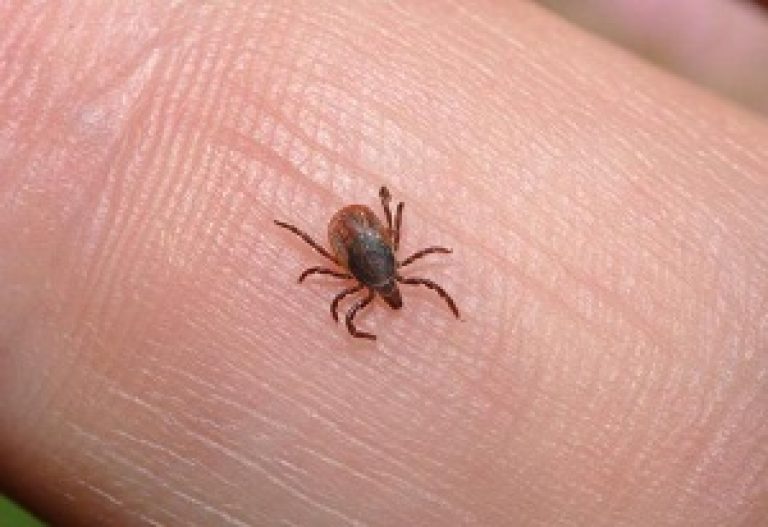Bagian situs
Pilihan Editor:
- Lihat desain rumah 6 8
- Mendesain rumah satu lantai dengan sauna Tata Letak rumah satu lantai dengan kamar mandi
- Rumah bergaya Chalet (80 foto): proyek dan ide
- Pembuatan tangga mandiri ke lantai dua dari kayu
- Gambar tangga ke lantai dua kayu
- Tangga kayu ke lantai dua - petunjuk langkah demi langkah untuk penghitungan dan pembuatan
- Atap lunak teknologi pemasangan atap datar
- Proyek rumah berlantai satu di Rumah bergaya Skandinavia dari proyek kayu Skandinavia
- Cara membangun rumah kaca Fasad kaca dari rumah kayu
- Atap: jenis dan fitur desain
Iklan
| Pengubah peta kamera dalam latihan 3d max. Koordinat overlay peta tekstur |
|
membuat koordinat tekstur dengan menetapkan pengubah ke objek UVW Peta (UVW-card) dalam praktiknya sangat sering digunakan. Ini sangat diperlukan ketika sub-objek yang berbeda memerlukan metode proyeksi yang berbeda. Pengubah ini dipilih dari daftar umum pengubah panel Ubah (Gbr. 14) dan dapat diterapkan pada keseluruhan objek, dan pada masing-masing sub objek (misalnya, untuk wajah yang berbeda) dan memungkinkan tidak hanya untuk menggunakan berbagai jenis proyeksi yang disediakan untuk area tertentu, tetapi juga secara manual mengkonfigurasi fitur tipe yang dipilih untuk model tertentu. . Fig. 14. Menambahkan pengubah Peta UVW ke objek yang dipilih Secara total, tujuh jenis proyeksi peta tekstur disediakan (Gbr. 15):
Saat mencari jenis proyeksi optimal untuk objek tertentu, sebagai aturan, preferensi harus diberikan kepada jenis proyeksi yang dekat dengan bentuk objek, karena ini biasanya meminimalkan atau bahkan sepenuhnya menghindari deformasi tekstur. Namun, jauh dari selalu mungkin untuk mengatakan dengan akurat jenis proyeksi mana yang akan berubah menjadi lebih baik, karena dalam praktiknya bentuk objek individu model hanya dapat didekati secara ketat geometris dengan bentangan besar. Oleh karena itu, sebelum membuat keputusan, ada baiknya bereksperimen dengan berbagai jenis proyeksi dan mengevaluasi tingkat deformasi tekstur yang paling tidak terlihat. Selain itu, jika ada beberapa objek dengan tipe yang sama dalam adegan, tidak perlu jenis proyeksi yang sama optimal untuk mereka - mungkin ada situasi ketika satu objek terlihat lebih baik, misalnya, dengan jenis proyeksi silinder, dan yang lainnya dengan planar. Jenis yang paling umum adalah Planar, Silindris, Bulat dan Kotak, sisanya digunakan lebih jarang. Mari kita coba menginstal pengubah secara berurutan UVW Peta ke masing-masing objek adegan kerja. Pertama, kembalikan semua pengaturan overlay peta tekstur asli dalam gulir Koordinat. Pilih objek adegan pertama dan pilih panel dari daftar pengubah untuk menetapkan pengubah untuk itu Ubah baris UVW Peta, lakukan operasi yang sama secara berurutan sehubungan dengan dua objek lainnya. Setelah tindakan ini, tampilan tekstur pada objek akan berubah (Gbr. 18), dan pengubah baru akan muncul pada tumpukan masing-masing objek. Sayangnya, dapat dinyatakan bahwa jika awalnya (yaitu, dengan proyeksi parametrik) tekstur diterapkan dengan benar ke objek, sekarang jauh dari benar. Faktanya adalah bahwa secara default saat menambahkan pengubah UVW Peta jenis proyeksi diatur Planar (Planar), tidak dapat diterima untuk bola, silinder, dan kubus. Untuk memperbaiki situasi, pilih bola dan ubah untuk itu di bagian Pemetaan gulir Parameter opsi Planar pada Bulat (gbr. 19). Dengan cara yang sama, ubah jenis proyeksi silinder menjadi silinder, ingat untuk mengaktifkan kotak centang Sar (Iris) untuk tekstur ujungnya, dan untuk kubus - pada kubik.
Fig. 18. Hasil menetapkan objek pengubah Peta UVW
Setelah mengubah jenis proyeksi, ketiga objek akan terlihat sama persis dengan proyeksi parametrik, jadi jika dilihat sekilas tampaknya penggunaan peta UVW tidak memberikan keuntungan apa pun. Faktanya, ini tidak benar sama sekali. Pertama, kami berhadapan dengan primitif di mana koordinat yang diperlukan untuk memproyeksikan peta tekstur ditetapkan secara default. Kedua, bahkan dalam kasus primitif, penggunaan peta UVW membuka lebih banyak kemungkinan untuk mengontrol pemetaan tekstur. Jadi, dengan mengatur nilai counter Panjangnya (Panjang) Lebar (Lebar) dan Tinggi (Tinggi), Anda dapat menentukan ukuran tekstur yang dikenakan, U-V-W Ubin (U-V-W Mosaic) akan memungkinkan Anda untuk mengatur jumlah pengulangan tekstur pada setiap sumbu, dan mengaktifkan / menonaktifkan flag Balik (Balik) akan memberikan gambar cermin. Selain itu, pengubah muncul pada tumpukan objek. UVW Petapingmemiliki alat (Gizmo) - Gbr. 20. Gizmo menunjukkan bagaimana tekstur diproyeksikan ke objek dan menentukan batas-batas yang memanjang peta tekstur bahan, sedangkan jenis gizmo tergantung pada jenis proyeksi (Gbr. 21). Oleh karena itu, Anda dapat mengontrol fitur memproyeksikan peta melalui alat. Misalnya, memindahkannya, Anda dapat menggeser peta tekstur di sepanjang sumbu (Gbr. 22) dengan hasil yang kurang lebih sama, yang menyediakan koreksi parameter material U Offset dan V Offset dalam sebuah gulir Koordinat. Penskalaan alat mengarah ke peningkatan / penurunan skala tekstur (Gbr. 23), dan rotasi memungkinkan Anda untuk mengubah jenis proyeksi dan mengungkapkan turbulensi silinder dan bola.
Fig. 20. Kehadiran alat dalam modifier Pemetaan UVW
Untuk menangani nuansa kontrol tekstur melalui alat, pertama-tama kita akan mencoba mengubah kubus menjadi kotak kecil paralelepiped (Gbr. 24), dan kemudian memastikan bahwa foto yang digunakan dalam tekstur ditempatkan di tengah bidang atas untuk menciptakan ilusi gambar berbingkai. Pertama, beralih ke editor materi dan gulir Koordinat nonaktifkan pengulangan tekstur dengan menghapus centang pada kotak centang di opsi Tile (gbr. 25). Pilih objek, pergi ke panel Ubah dan di pengubah tumpukan klik pada plus di sebelah nama pengubah UVW Pemetaan, yang akan menyebabkan beralih ke mode kontrol alat. Aktifkan alat Pilih dan Non-seragam Skala dan secara manual mengubah ukuran gambar sehingga dibutuhkan b tentangsebagian besar bidang paralelepiped. Jika perlu, sesuaikan posisi tekstur di tengah pesawat dengan alat Pilih dan Bergerak (gbr. 26). Untuk menampilkan tekstur di sepanjang sumbu Ucentang kotak Balikdi sebelah kanan lapangan U Ubin, dan secara opsional memutar alat sejajar dengan sumbu Xdengan mengklik sakelar X. Setelah selesai, pindahkan alat ke atas poros X (Gbr. 27) sehingga gambar ditampilkan hanya pada permukaan atas kotak dan tidak terlihat pada yang lainnya. Jika selama penskalaan Anda harus meningkatkan ukuran alat (yang secara otomatis menyebabkan distorsi signifikan pada tekstur), seperti yang terjadi dalam kasus kami, maka pada akhir percobaan lebih baik untuk menggantinya di gulir. Bitmap Parameter File yang digunakan sebagai tekstur adalah gambar yang lebih besar. Hasil yang mungkin ditunjukkan pada Gambar. 28.
Anda dapat mengontrol orientasi dan ukuran alat yang tepat tidak hanya dengan alat dari panel Mail Bilah Alattetapi juga melalui bagian Perataan (Alignment) Gulir Parameter (gbr. 29). Sakelar X, Y dan Z memberikan rotasi alat paralel dengan sumbu, perintah yang ditentukan Pas Karena dasar-dasarnya sama di Afrika, prinsip-prinsip bekerja dengan pemindaian UV, pelajari dari artikel ini, Anda dapat menerapkannya saat bekerja di editor 3D lainnya. Satu-satunya perbedaan adalah pada nama tombol dan alat. Penulis artikel ini adalah pemodel teknologi 3D yang disegani di 3ds Max - Alexander Barsukov, juga dikenal sebagai DesertBull. Jadi saya menerbitkan artikel apa adanya. Sangat penting bagi pemodel untuk mengetahui pemetaan. Tanpa pengetahuan ini, ia tidak akan dapat bekerja dengan serius dengan tekstur. Itu tidak akan dapat membuat model ergonomis dan menggunakan sumber daya sepenuhnya. Tanpa pengetahuan ini, pemodel tidak akan pernah membuat model yang bertekstur serius, yang tata letak koordinat teksturnya sangat penting. Pemetaan adalah model pemotongan sederhana. Semua model kami terdiri dari kisi-kisi poligon. Bahkan, melakukan pemetaan, kami membagi model kami secara kondisional menjadi bagian-bagian yang terpisah, yang akan membantu kami untuk "meregangkan" tekstur secara akurat dan tanpa tarikan. Bekerja dengan pengubah pemetaan sangat sederhana. Jika Anda masih tidak tahu cara bekerja dengannya, maka taruh itu di prioritas nomor satu di jalur untuk belajar, jika tidak, Anda bukan spesialis penuh. Banyak yang bekerja dengan pengubah Peta UVW. Saya bekerja dengan pengubah Unwrap UVW. Mengapa Karena ini benar-benar pengubah yang sama, tetapi dengan banyak fitur tambahan. Saya sangat merekomendasikan bekerja melalui Buka. Baiklah, mari kita mulai. Kami memiliki model yang sederhana.
Hal pertama yang kita lakukan adalah menetapkan checker. Ini adalah tekstur default, digunakan secara default untuk memeriksa kebenaran pemetaan. Jika model tidak menampilkan kotak, maka model memerlukan penyesuaian dalam pemetaan.
Saat menetapkan bahan, tekstur mungkin tidak ditampilkan. Tombol ini menyelesaikan semuanya))
Hasilnya setelah mengklik tombol Show Shaded Material in Viewport:
Saya pribadi tidak nyaman bekerja dengan pemeriksa jika jika menampilkan 1-2 kotak per sisi. Karena itu, saya selalu memasang ubin lebih banyak. Seperti yang dapat kita lihat, di beberapa sisi kotak tidak ditampilkan secara normal - ada tarikan - tanda pasti pemetaan yang salah.
Ini jendela utama untuk bekerja dengan pemetaan. Sekarang ada kebingungan - dan ini tidak mengejutkan. Program melakukan pemetaan secara otomatis saat membuat primitif sederhana, tetapi seiring waktu, setelah Anda mengerjakannya, memperumit kisi, pemetaan dasar dilanggar. Merah melingkari area tampilan tekstur. Sebagai aturan, dalam 3D biasanya bekerja dengan tekstur dengan sisi yang sama atau sesuai dengan aturan: jika satu sisi adalah A dan yang kedua adalah B, maka ukuran tekstur dapat menjadi A \u003d B atau 2A \u003d B atau 4A \u003d B dan seterusnya atau sebaliknya. Dimensi utama sisi adalah kelipatan 2-um: 512,1024, 2048, 4096, dll. Kenapa begitu Sejauh yang saya tahu, setidaknya di industri game - ini adalah ukuran yang paling efisien dan mudah dicerna. [lebih tepatnya, ukuran sisi tekstur harus kelipatan dari kekuatan dua (2, 4, 8, 16, 32, 64, 128, 256, 512, dll.) - ini disebabkan oleh fakta bahwa mesin permainan dan algoritma kompresi / manipulasi gambar bekerja paling efisien dengan ukuran ini. Yaitu maka minimum memori yang digunakan: disk, operasional dan video. Ini berarti bahwa perhitungan yang dilakukan dengan gambar seperti itu akan lebih cepat. Ya, Anda dapat menggunakan tekstur dengan ukuran 513 x 512, tetapi ukurannya karena satu piksel ini akan dua kali lebih besar dari 512 x 512 - catatan penulis blog] Tidak ada yang akan mengalahkan Anda dengan tongkat jika Anda memiliki tekstur 314 oleh 745, tetapi bagi saya, sebagai orang yang matang dalam subjek, ini akan menjadi indikator kurangnya pengetahuan. Kasus menggunakan tekstur non-persegi tidak begitu umum. Sekarang saya berbicara tentang contoh tekstur persegi.
Seiring waktu, Anda akan memahami bahwa untuk struktur model tertentu, Anda dapat memilih jenis pemetaan tertentu. Sekarang, dalam bentuk yang sederhana, saya menunjukkan contoh metode yang paling sederhana dan umum. Pilih seluruh model (pada properti pengubah hapus centang "Abaikan bagian belakang") dan klik pada jendela pemetaan Flutten mapping.
Kami melihat bahwa program secara otomatis menguraikan model kami menjadi potongan logis yang terpisah (untuk program).
Tidak perlu bersukacita dan segera melanjutkan ke tekstur - kami masih memiliki banyak pekerjaan. Jadi - kita lihat. Area pandang utama pada model menampilkan banyak garis hijau. Ini adalah jahitan yang menunjukkan di mana bagian-bagian pemetaan individu berakhir. Garis hijau digandakan dengan cara yang sama di jendela pemetaan. Seringkali, spesialis berusaha untuk memiliki sedikit dari jahitan ini mungkin. Padahal, kehadiran mereka tidak diinginkan sama sekali. Ini berarti bahwa kita perlu menjahit potongan-potongan yang dihasilkan. Di jendela pemetaan, saya memilih satu contoh:
Kami klik dengan tombol kanan mouse (RMB) dan pilih tusuk (tongkat). [bagi saya lebih mudah melakukan ini melalui hot key, yang saya tetapkan secara independen untuk setiap perintah yang saya gunakan cukup sering. - catatan penulis blog] Bagian yang bersentuhan dengan tepi ini pada model akan secara otomatis menempel pada tepi yang dipilih:
Akibatnya, melalui operasi ini kami mendapatkan potongan seperti itu. Seperti yang kita lihat pada model, garis hijau jauh lebih kecil)
Jika Anda melihat dengan cermat pada persimpangan, kita akan melihat bahwa garis hijau menghilang di tempat kami "stichichi", tetapi tidak menghilang pada ejah tetangga, yang bersentuhan dengan tepi yang dipilih sebelumnya. Dianjurkan untuk memperbaiki hal-hal seperti itu segera. Ada dua cara:
Jadi, kami memiliki tata letak model yang kurang lebih nyaman. Tapi ... kita memiliki tekstur kotak, dan untuk kotak tata letak seperti itu tidak efektif (sebagian besar tekstur dalam kasus ini akan dihabiskan dengan santai, memakan sumber daya sistem yang sangat kita butuhkan). Karena itu, demi kekompakan, kami merobek model sedikit dan mengulang pemetaan kami. Hal pertama yang Anda lakukan adalah mengidentifikasi bagian-bagian yang identik. Misalnya, di sini bagian atas dan bawah model sangat identik. Jika demikian, maka tidak masuk akal bagi kita untuk menggunakan tekstur yang berbeda pada kedua elemen. Jadi, kami hanya memisahkan salah satu elemen berulang dan meletakkannya di saudara kembar kami. Dalam hal ini, fungsi mirroring dan / atau rotasi bagian sering diperlukan.
Cermin dan putar potongan UV yang dipotong:
Pemetaan kami masih belum efektif. Teksturnya sangat sempit dan panjang. Tentu saja, kita dapat membuat tekstur persegi panjang, tetapi dalam kasus kami - ini bertentangan dengan tugas asli - untuk membuat tekstur persegi. Di viewport utama, saya memilih poligon silinder dan memisahkannya pada pemetaan dari bagian. Kami punya dua bagian sisi silinder.
Saya memilih satu ej ekstrim pada salah satu bagian dan kita melihat bahwa ej lainnya disorot dengan warna biru pada yang kedua. Program menunjukkan detail mana di mana kita sekarang akan terhubung.
Sekarang, sekarang, sesuatu yang mirip dengan pemetaan kualitas. Seret dan letakkan pemetaan kami dari latar belakang abu-abu ke dalam kotak centang di jendela pemetaan. [kotak ini menunjukkan batas tekstur. Bahkan, teksturnya juga di luar kotak ini, tetapi di sana ia mengulangi tekstur di dalam kotak. Ini adalah fitur yang agak menarik dan saya menulis yang terpisah tentang itu - sebuah catatan oleh penulis blog] Pemetaan kami tidak boleh melampaui batasnya. Jika perlu, skala pemetaan (melalui CTRL) ALL (!!!) pada saat yang sama. Sangat tidak diinginkan untuk memisahkan bagian secara terpisah, karena sekarang kami memiliki pemetaan semua bagian pada skala yang sama. Yang berarti bahwa di seluruh model kami, tekstur akan ditampilkan dengan kualitas yang sama.
Jika perlu, Anda dapat dengan aman menukar suku cadang, memelintirnya, dll. untuk "kemasan" yang lebih padat. Itu yang saya dapat
Sentuhan terakhir akan menjadi tindakan yang saya sebut "texporter" (berdasarkan program eponymous))) Tindakan ini diperlukan untuk menghapus peta pemetaan, untuk pekerjaan lebih lanjut dengan itu di Photoshop (Photoshop Photoshop) langsung pada tekstur. Di bawah ini ditunjukkan pengaturan apa dan di mana harus mengklik ok) Untuk kenyamanan bekerja dengan eksportir, saya biasanya menetapkan resolusi lebih tinggi - maka garis pemetaan tipis, rapi dan akurat, yang sangat nyaman ketika bekerja dengan mereka di FS.
Setelah mengklik tombol "Render UV Template" (render pemindaian UV), kita melihat peta pemetaan, menyimpannya dalam format grafik yang nyaman dan kemudian membukanya di FS dengan properti lapisan "Layar" (itu tidak akan terlihat jika latar belakang utama file adalah putih )
Itu saja. Pemetaan yang berhasil)) Mendaftar untuk pembaruan blog (di sini). P.S. Gambar judul dibuat oleh seniman 3D Giovanni Dossena menggunakan MARI, Maya dan VRay. Versi lengkap. 3ds max 5 mencakup sejumlah besar alat baru untuk menerapkan tekstur pada objek. Bergantung pada kompleksitas proyek dan ketersediaan modul eksternal, tekstur objek sangat disederhanakan dibandingkan dengan versi program sebelumnya.
Jika Anda menganggap kisi tiga dimensi sebagai patung, maka proses tekstur adalah pewarnaan patung yang sudah jadi. Menggunakan tekstur yang diterapkan dengan benar, Anda dapat menunjukkan permainan warna dan tekstur material, yang hampir tidak mungkin disampaikan dengan cara geometris. Masalahnya, bagaimanapun, adalah bahwa jika Anda bisa melukis dengan kuas pada patung asli, maka teksturnya hanyalah gambar datar. Melanjutkan analoginya, Anda perlu menggambar tekstur di atas kertas, memotongnya menjadi potongan-potongan kecil, dan kemudian menempelkannya pada patung. Ini adalah inti dari tekstur - gambarkan gambar, potong-potong dan letakkan di grid, di mana Anda perlu memutar, di mana Anda perlu meregangkan atau mengompres bagian yang dihasilkan.
Jika Anda pernah berurusan dengan tekstur sebelumnya, mungkin Anda tahu bagaimana pemetaan tekstur yang buruk dapat merusak tampilan objek. Dalam pelajaran ini, saya akan mencoba menjelaskan teknik umum untuk menempatkan tekstur pada permukaan. Berikut adalah beberapa aturan yang harus Anda patuhi, tetapi akan lebih baik jika Anda mengingat analogi dengan patung yang perlu ditempel dengan kertas.
Pertama, Anda perlu membagi kartu menjadi sesedikit mungkin. Ini akan sangat memudahkan menggambar tekstur dan penyempurnaan selanjutnya. Dengan sejumlah kecil bagian, mudah diingat bagian mana yang ditumpangkan pada bagian mana dari kisi.
Ketiga, hindari koordinat tekstur yang tumpang tindih. Anda tidak dapat menggambar dua hal berbeda sekaligus pada bagian tekstur yang sama. Pengecualian adalah kasus ketika dua bagian dari suatu objek harus terlihat persis sama, yang sering berlaku untuk objek simetris, atau jika objek tersebut berisi banyak bagian yang identik. Misalnya, pesawat ruang angkasa yang ditunjukkan di atas hanya setengah bertekstur di bawah ini, dan babak kedua menggunakan koordinat tekstur yang sama. Keempat, diinginkan bahwa koordinat tekstur Anda menggunakan ruang tekstur yang tersedia paling efektif. Jika Anda terbatas, katakanlah, dengan ukuran tekstur 256x256 (yang sering terjadi ketika mengembangkan game komputer), setiap celah signifikan antara bagian-bagian tekstur akan mengarah pada fakta bahwa ruang yang dapat digunakan berkurang. Ini akan menyebabkan penurunan detail tekstur Anda dan, dengan demikian, akan menurunkan kualitas model. Akhirnya, lebih mudah untuk bekerja dengan tekstur jika bagian berukuran yang sama dari model sesuai dengan bagian tekstur yang sama. Setuju bahwa model, di mana beberapa area dikerjakan lebih baik daripada yang lain, terlihat aneh. Tentu saja ada pengecualian untuk aturan ini. Sebagai contoh, saat membuat karakter, wajah, sebagai aturan, dikerjakan lebih hati-hati daripada bagian tubuh lainnya. Namun dalam praktiknya, sering kali perlu menyeimbangkan, berusaha menemukan kompromi antara semua aturan di atas. Harus diingat bahwa tekstur, seperti semua karya seniman 3D lainnya, adalah seni yang tidak tunduk pada aturan yang ketat. Kriteria terakhir adalah model kualitas terbaik yang dibuat dalam waktu sesingkat mungkin. Dasar-dasarnya
Dalam tutorial ini, saya akan bekerja dengan model pesawat ruang angkasa yang baru saja saya buat. Ini adalah objek yang cukup kompleks untuk texturing. Ini akan berisi banyak permukaan bundar yang saling bersilangan melalui tepi yang halus dan membutuhkan metode tekstur yang berbeda. Saya harap model yang ingin Anda tutupi dengan tekstur sedikit lebih rumit dari ini (Jangan malu jika model memiliki banyak kelompok dan bahan penghalus, ini tidak memengaruhi proses tekstur.).
Sebelum memulai texturing, ingat tujuan dari kunci yang paling umum digunakan. Mereka bertiga - F2, F3, dan F4. F2 menghidupkan dan mematikan Wajah yang Dipilih yang dipilih - ketika mode ini aktif, wajah yang dipilih berbayang merah. F3 memungkinkan Anda untuk beralih di antara bingkai gambar dan objek yang diarsir, F4 memungkinkan tampilan tepi secara bersamaan dan naungan pada tepi objek - mode Bermuka Wajah. Semua kunci ini sering digunakan saat memodelkan objek, tetapi terutama saat membuat teksturnya. Klik tanda "+" di sebelah kiri Unwrap UVW modifier dengan tombol kiri mouse, dan kemudian pergi ke baris Select Face yang muncul. Ini akan memungkinkan Anda untuk memilihnya untuk tekstur dengan mengklik kiri pada wajah objek di viewport. Saya harap Anda tahu bahwa Anda dapat menambahkan wajah baru ke wajah yang sudah dipilih dengan mengkliknya dengan tombol Ctrl ditekan, dan untuk menghapus pilihan dari wajah dengan tombol Alt. Buka Antarmuka Pengubah UVWNah, sekarang mari kita mulai. Klik tombol Edit untuk membuka dialog tekstur. Apa yang Anda lihat mungkin tampak membingungkan bagi Anda, tetapi pelajaran ini dimaksudkan untuk memperjelas situasi.
Jika Anda belum pernah melakukan ini sebelumnya, pergi ke tumpukan pengubah dan pilih baris Pilih Wajah di dalamnya, yang merupakan item Unwrap UVW modifier. Lingkari seluruh objek untuk memilih semua wajahnya. Sekarang klik tombol Planar Map di peluncuran Unwrap UVW. Sekarang koordinat teksturnya terlihat sedikit lebih sederhana, tetapi tidak berarti sempurna.
Sekarang, kembali ke jendela pengeditan UVW, mari kita lihat fitur-fitur utama dari antarmuka. Di sudut kiri atas dialog Anda akan menemukan alat pengeditan yang biasa (bergerak, memutar, penskalaan, deformasi gratis dan refleksi cermin). Jika, menggunakan sarana pemindahan atau penskalaan, Anda menekan tombol Shift, ini akan memungkinkan Anda untuk melakukan konversi sepanjang hanya satu sumbu.
Di sudut kanan bawah Anda akan menemukan semua cara yang biasa untuk menggulir dan memperbesar, dan tepat di bawah dua tombol - Putar +90 dan Putar -90. Sangat sederhana dan sangat bermanfaat.
Di sebelah kiri mereka adalah band mode pemilihan. Ini berisi perbaikan signifikan dibandingkan versi Unwrap UVW sebelumnya. Mode vertex dipilih secara default, tetapi Anda dapat mengubahnya ke mode edge atau face. Dalam mode Vertex, Anda, seperti dalam versi Max sebelumnya, dapat menyesuaikan koordinat tekstur suatu simpul atau sekelompok simpul. Dalam mode tepi, Anda dapat melakukan hal yang sama dengan tepi, dan dalam mode wajah, masing-masing, dengan wajah. Tombol "+" dan "-" memungkinkan Anda untuk memperluas atau, sebaliknya, mengurangi set simpul, tepi atau wajah yang dipilih. Tujuan dari bendera Elemen Pilih akan dibahas nanti.
Fitur baru lain dari Unwrap UVW modifier adalah sinkronisasi pemilihan sub-objek dalam jendela pengeditan koordinat tekstur dan dalam viewports, yang membuatnya lebih mudah untuk memilih objek yang Anda butuhkan (gambar menunjukkan situasi ketika mode Shade Selected Faces aktif - F2). Alat Texturing OtomatisSekarang setelah Anda membiasakan diri dengan elemen dasar dari antarmuka pengubah Unwrap UVW, kami akan langsung melanjutkan ke pengerjaan tekstur. Sebelum saya mulai, saya selalu menyiapkan tekstur kotak-kotak. Saat menerapkannya ke kisi, Anda dapat segera melihat area mana yang bertekstur dengan benar, dan di mana ada distorsi. Buka editor materi, pilih materi yang tidak digunakan, perluas gulir Peta dan klik tombol di sebelah kanan tulisan Diffuse Color bertanda None. Di jendela yang muncul, klik dua kali Bitmap, dan buka file dengan tekstur kotak-kotak. Ingatlah untuk mengklik tombol Show Map di Viewport dan terapkan materi tersebut pada objek. Objek Anda akan terlihat seperti di bawah ini.
Tutup editor materi dan kembali ke jendela untuk mengedit koordinat tekstur (Anda mungkin harus mengklik tombol Edit lagi untuk ini). Sekarang materi objek akan menjadi latar belakang di jendela ini - bukankah nyaman? Jika Anda tidak suka ini, Anda selalu dapat mengklik tombol Tampilkan Peta di bagian atas jendela editor. Perhatikan juga alun-alun berwarna biru tua. Ini berarti keterbatasan peta tekstur Anda. Jika Anda mengambil titik di luar batasnya, maka akan menerima nilai koordinat yang diambil dari sisi yang berlawanan - hati-hati (namun, Anda tidak perlu khawatir tentang hal itu).
Mari kita lihat metode pertama dari texturing otomatis. Buka menu Pemetaan dan pilih Flatten Mapping di sana. Pastikan ketiga kotak centang dicentang dan klik OK. Anda akan melihat bagaimana benda itu pecah berkeping-keping, seperti mainan puzzle. Jika Anda mencetak gambar yang dihasilkan dan memotongnya menjadi beberapa bagian, Anda akan mendapatkan pemindaian kasar terhadap objek Anda - tidak akurat, tetapi cukup dekat.
Inilah saatnya untuk berhenti dan menunjukkan kepada Anda kemungkinan kotak centang Pilih Elemen. Atur seperti yang ditunjukkan pada gambar dan klik kiri pada salah satu potongan pemindaian yang ditunjukkan di jendela. Perhatikan bahwa seluruh bagian disorot, dan bukan hanya satu wajah (atau simpul, atau tepi). Ini sangat nyaman jika Anda perlu mengatur koordinat tekstur segera untuk seluruh bagian.
Saat Anda menggunakan pengaturan Pemetaan Flatten default, mari kita bereksperimen sedikit. Masuk ke menu Mapping lagi, pilih opsi Flatten Mapping, dan bermain-main dengan opsi sedikit, terutama dengan Ambang Batas Wajah. Karena mudah dilihat, nilai yang lebih besar dari parameter ini mengarah pada pembentukan sweep besar, dan yang kecil untuk penurunannya, tetapi ke peningkatan jumlah mereka. Sebagai contoh, saya menggunakan nilai 75 dan 25. Tergantung pada bagaimana Anda ingin tekstur objek, kedua opsi memiliki kelebihannya. Sekarang coba metode lain.
Kembali ke menu Pemetaan dan pilih Pemetaan Normal. Di daftar drop-down di bagian atas, pilih Pemetaan Kotak. Dalam pekerjaan nyata, semua metode digunakan, tetapi lebih sering daripada yang lain - yang ini. Klik OK untuk melihat hasilnya. Objek itu dibagi menjadi enam bagian, satu untuk setiap sisi kotak. Ini adalah keuntungan utama dari metode ini - enam bidang proyeksi, dua di setiap sumbu. Mainkan dengan pengaturan, coba metode lain (Pemetaan Kiri / Kanan, misalnya) dan lihat apakah Anda akan menyukainya. Jika tidak, Anda harus melakukan sesuatu yang lebih rumit.
Dari dua metode yang dibahas, Flatten Mapping terlihat lebih menjanjikan. Tetapi jika Anda menyapu terlalu rumit atau perlu tekstur lebih menyeluruh, Anda harus membuat pilihan lain. Tekstur ManualPertama, saya ulangi operasi Pemetaan Ratakan dengan pengaturan lain (lihat gambar). Ternyata tidak buruk, tetapi hanya untuk permulaan.Salah satu bidang masalah pertama adalah kabin - kelengkungannya terlalu bagus untuk menggunakan semua poligon Flat untuk menggabungkan semua poligonnya menjadi satu kelompok. Oleh karena itu, setelah memilih semua wajah kabin di viewport Perspektif, saya mengklik tombol Planar Map di gulir pengubah Unwrap UVW.
Saya melanjutkan dengan nada yang sama, menyoroti area-area yang bertekstur baik dengan peta datar, hingga detail seperti itu selesai. Lalu saya mulai menerapkan proyeksi silindris (mungkin metode lain lebih baik untuk model Anda, tetapi dalam hal ini penting untuk menunjukkan teknik kerja).
Saya menerapkan pengubah Pilih Mesh dan memilih wajah yang saya akan menggunakan proyeksi silinder (Memilih wajah di Unwrap UVW sayangnya tidak mungkin).
Ketika seleksi selesai, saya menambahkan pengubah Pemetaan UVW, mengubah metode proyeksi menjadi Silinder, dan mengklik tombol Fit. Ini memberi saya hasil yang diinginkan. Selanjutnya, saya menambahkan pengubah Mesh Select lain, tetapi tidak memilih wajah. MAX menyimpan informasi tentang wajah yang dipilih, dan kami harus dapat bekerja dengan seluruh kisi, dan tidak hanya dengan wajah yang dipilih. Setelah itu, saya menambahkan lagi Unwrap UVW modifier.
Dan lagi, koordinat yang dihasilkan jauh dari ideal, mereka harus diskalakan dan dipindahkan ke tempat lain sehingga mereka tidak bercampur dengan yang lain. Ini juga akan bagus untuk memecah bagian yang dihasilkan menjadi potongan-potongan. Untuk melakukan ini, pilih Istirahat dari menu Alat (tombol pintas Ctrl-B). Sekarang Anda dapat menyebarkan wajah yang dipilih ke samping tanpa meregangkan wajah yang berdekatan. Dasar-dasarnya 3ds Maks: Pemetaan UV. Mebel adalah contoh klasik dari jenis model yang paling sering membutuhkan alat untuk membesarkan lubang. Perhatian terhadap detail memainkan peran penting dalam mencapai kredibilitas. Paul Hatton akan mengajarkan Anda cara tekstur tekstur pada objek menggunakan proses pemetaan UV. Setelah memodelkan objek, Anda perlu menghembuskan kehidupan ke dalamnya dengan menerapkan beberapa bahan untuk itu, tetapi sebelum Anda melakukan ini, Anda harus melalui proses yang disebut pemetaan UV. Di sinilah kita memetakan koordinat tekstur ke objek. Ini sangat penting, bahkan untuk objek paling sederhana, tetapi sangat diperlukan untuk objek yang lebih kompleks, seperti furnitur. Saya akan menunjukkan beberapa cara dasar dari proses ini, saya harap akan mungkin untuk menjelaskan sesederhana mungkin. Nah, hal terakhir ketika Anda berpikir tentang UVW, hanya memahaminya sebagai sistem koordinat XYZ. Langkah 1: Pengubah Peta UVW.Cara paling dasar untuk menetapkan pola datar ke tekstur objek sederhana adalah dengan menggunakan pengubah Peta UVW. Anda akan menemukannya di panel modifikasi di daftar turun bawah. Itu hampir di bagian paling bawah. Tulis UV untuk menemukannya lebih cepat. Dengan cara ini Anda menambahkan pengubah Pemetaan UVW ke tumpukan pengubah Anda. Pilih pada tumpukan dan parameter yang dapat diedit akan muncul pada panel pengubah.
Saya menggunakan pengubah ini untuk sebagian besar objek yang saya buat. Sapu hanya diperlukan untuk objek yang lebih kompleks. Langkah 2: Jenis Pemindaian UVWDi awal gulir Parameter, Pemetaan pemindaian berada. Diantaranya adalah pemindaian datar Planar yang hanya dapat mencakup koordinat 2d dalam ruang U dan V, seperti kotak, ketika koordinat pemindaian dibuat sesuai dengan bentuk kotak dalam sistem koordinat UVW. Ada juga pemindaian berbentuk silinder dan bulat. Jika Anda memiliki objek yang cukup sederhana, maka Anda dapat dengan sangat baik memilih jenis Kotak. Untuk objek yang lebih kompleks, perlu menggunakan fungsi yang lebih kompleks yang disebut membuka, tetapi kita akan membicarakan hal ini sedikit kemudian.
Pilih jenis pemindaian yang paling sesuai dengan subjek Anda. Langkah 3: Dimensi Pemindaian UVW SebenarnyaKami belum menyentuh pada topik membuat tekstur, tapi saya akan memberikan ikhtisar sehingga kami bisa melanjutkan. Anda dapat mengatur tekstur ke ukuran sebenarnya. Misalnya, Anda memiliki pola kain, dan Anda tahu bahwa dalam skala nyata dibutuhkan 1 hingga 2 meter, dan Anda ingin menutupi objek di dunia maya, cukup tentukan ini dalam parameter. Kami akan membahas topik ini lebih detail ketika kami beralih ke editor materi. Jika Anda ingin menggunakan ukuran nyata, maka centang kotak Ukuran Peta Dunia Nyata di pengubah Pemetaan UVW.
Dalam contoh ini, setiap pemeriksa sama dengan kuadrat 5 cm Parameter UV World Map yang disertakan memastikan bahwa mereka ditampilkan dengan benar. Langkah 4: Saluran pemindaian UVW.Menggulir ke bawah sedikit, Anda akan menemukan cara untuk mengubah saluran sapuan. Untuk memahami apa itu, bayangkan bahwa Anda memerlukan pemindaian khusus untuk tekstur difus Anda, dan kemudian Anda perlu pemindaian lain untuk kartu benjolan atau perpindahan. Ini mudah dilakukan dengan mengatur tekstur Anda ke saluran pemindaian yang berbeda, dan kemudian menerapkan beberapa pengubah Pemetaan UVW, masing-masing diatur ke saluran pemindaian yang berbeda dengan properti yang berbeda.
Sapu saluran memungkinkan Anda melakukan sapuan berbeda untuk tekstur berbeda. Langkah 5: Penjajaran UVW.Masih berbicara tentang satu hal lagi, sebelum pindah ke monster yang mengerikan, seperti pemindaian. Pengubah Pemetaan UVW memungkinkan Anda menerapkan pelurusan dengan cepat ke arah tertentu, X, Y, atau Z. Ini sangat berguna saat menggunakan tipe sapuan Planar dan menentukan bidang tertentu.
Alat penyelarasan cepat ini memungkinkan Anda untuk dengan cepat menyesuaikan orientasi sapuan Anda. Langkah 6: Pengantar Unwrap UVW ModifierSekarang kami telah menemukan beberapa sifat dasar dari sapuan, kami harus beralih ke langkah berikutnya. Sebelumnya, Anda terbatas pada beberapa opsi yang ideal untuk model sederhana. Sekarang kita akan menggunakan proses yang disebut "sweep", yang akan memberi lebih banyak kontrol untuk mengatur wajah pada tekstur Anda. Cukup buka tumpukan pengubah dan tambahkan pengurai Unwrap UVW. Jaring yang lebih kompleks perlu diperluas sehingga tekstur diterapkan dengan benar ke geometri. Langkah 7: Buka Moda Editing UVWSetelah memilih pengubah ini, gulir ke bawah ke gulir Parameter dan klik tombol Edit. Antarmuka yang terpisah akan terbuka dengan menu di bagian atas dan ikon di bagian atas dan bawah. Itu terlihat sedikit mengintimidasi. Terlalu banyak perincian berada di luar cakupan pelajaran ini, namun kami akan membahas beberapa dasar. Penting untuk dipahami bahwa tekstur akan ditempatkan dalam kotak yang digariskan oleh garis tebal. Ini adalah ruang UV dari 0 hingga 1. Kita akan belajar bagaimana menempatkan wajah benda kita di dalam ruang ini.
Mode pengeditan memberi Anda semua alat yang Anda butuhkan untuk memperluas jerat yang sangat kompleks. Langkah 8: Tampilkan Buka Tekstur UVWPerhatikan bahwa secara default pola kotak-kotak ditampilkan. Ini bisa bermanfaat untuk melihat apakah ada regangan pada pemindaian Anda, tetapi lebih sering daripada tidak, Anda kemungkinan besar ingin melihat tekstur nyata yang akan Anda terapkan pada objek. Anda dapat melakukan ini dengan masuk ke daftar drop-down di bagian atas dan memilih tekstur Bitmap. Temukan gambar Anda dan klik dua kali. Akibatnya, gambar Anda akan terbuka di editor. Perhatikan bahwa jika gambar tidak persegi, maka akan diperas dalam ruang UV ini. Inilah sebabnya sebagian besar tekstur memiliki proporsi persegi, seperti 1024x1024 piksel.
Menampilkan setiap tekstur yang Anda butuhkan sebagai latar belakang. Ini dapat membantu Anda mengatur pola Anda sesuai dengan tekstur Anda. Langkah 9: Meratakan Pemetaan untuk Unwrap UVW.Sekarang mari kita lihat solusi paling populer untuk pengembangan otomatis objek. Ini disebut Flatten Mapping dan dapat ditemukan di menu Mapping dengan memilih Flatten Mapping. Sebelum melakukan ini, gunakan mode pemilihan poligon di bagian bawah dan tekan Ctrl + A untuk memilih semua poligon. Lalu pergi ke Pemetaan Flatten. Ini sering bisa menjadi langkah pertama yang baik untuk mengatur UV Anda dengan rapi di ruang angkasa. Ada beberapa parameter dasar yang tidak perlu kita khawatirkan sekarang. Biasanya, opsi default berfungsi dengan baik. Pilih OK dan Anda akan melihat bagaimana semua wajah objek Anda didistribusikan dengan rapi di ruang angkasa.
Anda dapat dengan cepat mendistribusikan wajah dalam ruang UV menggunakan alat otomatis. Langkah 10: Manual Buka Pengaturan UVWSetelah wajah Anda ditempatkan, kemungkinan besar Anda ingin memindahkan, memutar, dan menskalakannya dengan cara Anda sendiri. Ini mudah dilakukan dengan menggunakan ikon di panel atas. Mereka bekerja dengan cara yang sama seperti ketika bekerja dengan objek saat mengeditnya di ruang model. Perhatikan bahwa Anda juga dapat menggunakan mode pemilihan lain, seperti simpul atau tepi, untuk memindahkan wajah Anda ke posisi yang diinginkan dan memberi mereka ukuran yang benar.
Sesuaikan wajah secara manual menggunakan alat bergerak, putar, dan ukur. Proses penyebaran adalah tugas yang membosankan, membosankan dan sulit. Paling sering ini harus dilakukan secara manual, tetapi ada alat otomatis seperti Unwrella atau XRay Unwrap. Menggunakannya akan membantu mempercepat alur kerja Anda. Koordinat overlay peta tekstur. Pengubah Peta UVW (proyeksi tekstur UVW) Cukup sering terjadi bahwa setelah menerapkan materi ketika mencoba memvisualisasikan objek, program menampilkan pesan kesalahan (Gbr. 7.18). Fig. 7.18.Jendela Koordinat Peta Hilang Faktanya adalah bahwa dalam proses membangun objek, koordinat proyeksi dapat dilanggar. Jendela ini menjelaskan kesalahan mana yang mencegah visualisasi, menunjukkan nama objek dari mana kesalahan ini terdeteksi, dan nomor kesalahan. Koordinat pemetaan tekstur (Koordinat Pemetaan) berkontribusi pada pemetaan tekstur yang benar pada permukaan objek. Saat menetapkan material yang mengandung tekstur, objek dan tekstur harus memiliki koordinat overlay. Hanya dalam kasus ini visualisasi tekstur yang benar dipastikan. Saat membuat primitif standar dan objek komposit, koordinat pemetaan tekstur ditugaskan secara otomatis. Untuk objek lain, koordinat harus ditetapkan. Ada dua cara untuk menetapkan koordinat pemetaan tekstur ke suatu objek: Atur kotak centang Hasilkan Koordinat Pemetaan dalam parameter objek. (Hasilkan koordinat tekstur overlay); Terapkan pengubah Peta UVW (proyeksi tekstur UVW). Hasilkan parameter Koordinat Pemetaan. (Menghasilkan koordinat overlay tekstur) tersedia dalam gulungan pengaturan primitif, splines, objek rotasi dan ekstrusi. Membuat koordinat overlay menggunakan flag ini adalah cara yang lebih mudah, tetapi menggunakan pengubah Peta UVW (proyeksi tekstur UWV) menyediakan fitur tambahan. Pertama, penggunaannya memungkinkan Anda membuat koordinat pemetaan tekstur untuk objek yang tidak dapat menghasilkannya, misalnya, untuk mesh dan polyset yang dapat diedit. Kedua, memungkinkan untuk menyesuaikan koordinat overlay, yang, pada gilirannya, memungkinkan Anda untuk memengaruhi lokasi tekstur. Ketiga, memungkinkan untuk mengubah saluran pemetaan tekstur dan jenis koordinat pemetaan bahan. Dan akhirnya, keempat, ini memungkinkan Anda untuk memilih sistem proyeksi tekstur menggunakan pengubah wadah (Gizmo), yang biasanya disebut wadah pemetaan tekstur. Bentuk wadah tekstur overlay menentukan metode proyeksi: dalam bidang, silindris, bola, tiga dimensi, koordinat persegi panjang, dll. (Gbr. 7.19).  Fig. 7.19.Hasil penerapan berbagai bentuk wadah dimensi pengubah Peta UVW (proyeksi tekstur UVW) Selain itu, pemetaan tekstur ditentukan oleh penempatan, orientasi, dan skala wadah. Misalnya, wadah datar memproyeksikan tekstur dalam satu arah. Jika permukaan objek yang menerapkan peta tekstur tidak sejajar dengan bidang permukaan wadah, tekstur membentang tergantung pada orientasinya. Jika Anda ingin menghindari deformasi tekstur, pilih wadah yang bentuknya dekat dengan bentuk objek. Secara default, koordinat proyeksi planar ditetapkan. Pengaturan pengubah Peta UVW (proyeksi tekstur UVW) terletak di beberapa area (Gbr. 7.20), termasuk yang berikut ini: Fig. 7.20.Opsi pengubah Peta UVW (proyeksi tekstur UVW) Pemetaan (pemetaan tekstur) - mengatur jenis dan ukuran wadah, menetapkan parameter peta tekstur dan multiplisitasnya (jumlah pengulangan dalam materi (Ubin)), dan juga memungkinkan Anda untuk mengubah orientasi peta (Balik); Saluran - memungkinkan Anda mengatur hingga 99 opsi berbeda untuk menetapkan koordinat overlay ke suatu objek. Untuk menampilkan opsi overlay tertentu, saluran koordinat UVW dari overlay objek harus cocok dengan saluran koordinat UVW dari tekstur overlay; Alignment - mengatur penyelarasan lokasi, orientasi, dan skala kontainer overlay sehubungan dengan peta tekstur, objek, atau sistem koordinat global. Di area Alignment, perintah alignment container berikut tersedia: X, Y, Z - posisi sakelar yang dirancang untuk menyelaraskan wadah pelapis sepanjang sumbu yang sesuai dari sistem koordinat global; Fit - mengubah ukuran wadah overlay agar sesuai dengan ukuran objek. Proporsi tekstur mungkin terdistorsi; Tengah - sejajarkan wadah hamparan ke pusat objek (atau ke tengah pemilihan jika ada beberapa objek); Bitmap Fit - Mengubah ukuran wadah overlay agar sesuai dengan ukuran bitmap. Ini menghilangkan distorsi proporsi gambar yang terkait dengan materi yang digunakan; Normal Align - memungkinkan Anda untuk menyelaraskan wadah hamparan dengan permukaan normal objek dengan menyeret penunjuk ke permukaan objek; View Align - sejajarkan wadah hamparan peta dengan jendela proyeksi saat ini; Region Fit - memungkinkan Anda untuk mengubah ukuran wadah overlay dengan menyeret mouse; Reset - mengatur ulang ukuran wadah dan menetapkan ukuran standar; Acquire - Mengambil wadah overlay ke koordinat objek lain. Selain itu, Anda dapat mengubah lokasi, orientasi, dan skala wadah overlay dengan memilihnya di tumpukan pengubah dan melakukan konversi. Untuk konsolidasi praktis dari materi teoretis, lakukan latihan "Latihan 3. Bertekstur pada sofa dan kursi", "Latihan 4. Bertekstur pada TV" dan "Latihan 5. Menekuk langit-langit" dari bagian "Latihan" pada bab ini. | | |
| Baca: |
|---|
Populer:
Baru
- Diagram pengkabelan untuk lampu dengan saklar ganda
- Festival warna interior bergaya Meksiko
- Cara menghubungkan kandil dengan tangan Anda sendiri: aturan dan prosedur untuk menghubungkan kandil ke sakelar
- DIY Attic - Hindari Kesalahan
- Ditetapkan untuk menanam tanaman "Perkebunan Promosi" - "Bagaimana cara menumbuhkan seluruh kebun di rumah?
- Semua yang perlu Anda ketahui tentang penerangan tanaman dengan strip LED. Baca lebih lanjut tentang kondisi tindakan
- Manometer cair, prinsip operasi, keunggulan Kami mencantumkan tempat utama penggunaan perangkat tersebut
- Koordinat overlay peta tekstur
- Globe kertas DIY Cetak pindaian peta pada globe
- Nyaman, enak, cepat: ukuran barbekyu mana yang tepat